Ti sarà capitato chissà quante volte di ripetere alcuni processi di fotoritocco con Photoshop e perdere del tempo prezioso nel farli dozzine di volte. Oggi voglio mostrarti in questo video tutorial come automatizzare questi processi in modo da rendere il tutto più semplice e veloce. Con le azioni di Photoshop, infatti, sarai in grado di creare dei preset da applicare con un semplice click su tutti i tuoi lavori. Bello vero?
Come creare un’azione con photoshop
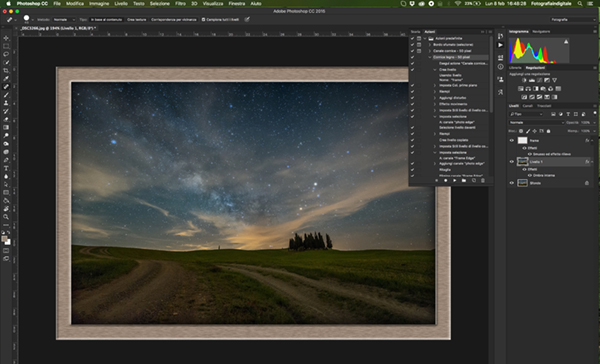
Marco ma quali sono i principali benefici che posso trarre dal creare azioni? Immagina di andare ad un evento e tu sei il fotografo scelto per fotografare tutta la serata. Finito l’evento, torni a casa e cominci il lavoro più duro: ritoccare tutte le foto. Ora, potresti procedere in due modi:
- Ritoccare ogni singola foto: è un lavoro lungo e assai noioso, per non parlare del tempo che perderai! (facendo una stima di 2 minuti a foto, su 100 scatti, sono più di 3 ore di lavoro!)
- Modificare una sola immagine e con un semplice click applicare la stessa lavorazione a tutte le altre
Quale strada sceglieresti? La numero 1 o la numero 2? Marco ma che domande, la numero 2 certamente!
Bene, allora quello che vedrai in questo video sarà la risoluzione ai tuoi problemi 🙂
Le azioni di Photoshop ti permetteranno di registrare il workflow che preferisci e di applicarlo successivamente su tutti gli altri lavori, anche a distanza di anni!
Ma cosa posso fare esattamente con le azioni di Photoshop?
Con le azioni di Photoshop puoi fare davvero un’infinità di lavori. Ora non posso stare qui ad elencarti tutte le azioni che avrai a disposizione, ma posso suggerirtene alcune per farti capire le potenzialità di questo strumento, che consiglio a tutti i miei corsisti:
- Puoi creare un azione che inserisca la tua firma digitale sulla foto
- Potrai ridimensionare le immagini (ad esempio per il web 1200px lato lungo a 72dpi)
- Preparare il file per la stampa
- Potrai creare un filtro da applicare sulle immagini successive (ad esempio un filtro cross-processing)
- Potrai creare una cornice
- Potrai applicare una sfumatura
- Puoi creare un comando per le maschere di luminosità
- Puoi registrare le regolazioni che fai su una foto come contrasto, bilanciamento del bianco, maschera di contrasto e poi fare in modo che gli stessi parametri vengano applicati ad altre foto
Come vedi, con le azioni di Photoshop si hanno infinite possibilità. Ora sta a te imparare ad usarle e capire come utilizzarle per aiutarti nei tuoi lavori. Ho preparato questo video tutorial dove vedrai come creare un’azione che ti permetterà di ridimensionare le immagini per il web; una volta che avrai capito il processo, creare azioni con Photoshop diventerà un gioco da ragazzi e tu non potrai più farne a meno 🙂






